linux常用进阶命令
一、Linux的目录结构
- Linux的目录结构是一个树型结构
- Windows系统可以拥有多个盘符,如 C盘、D盘、E盘
- Linux没有盘符这个概念,只有一个根目录 / ,所有文件都在它下面
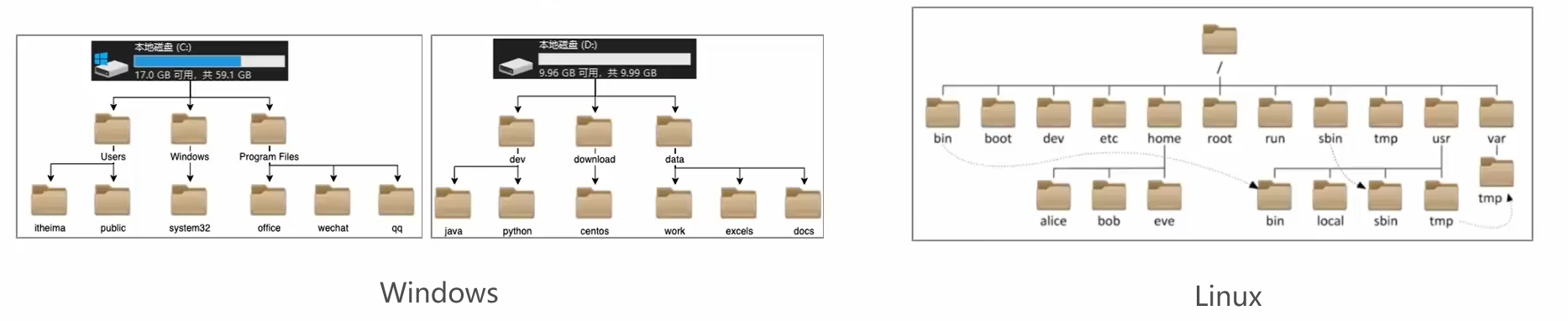
二、Linux路径的描述方式
- 在Linux系统中,路径之间的层级关系,使用: / 来表示
- 在Windows系统中,路径之间的层级关系,使用: \ 来表示
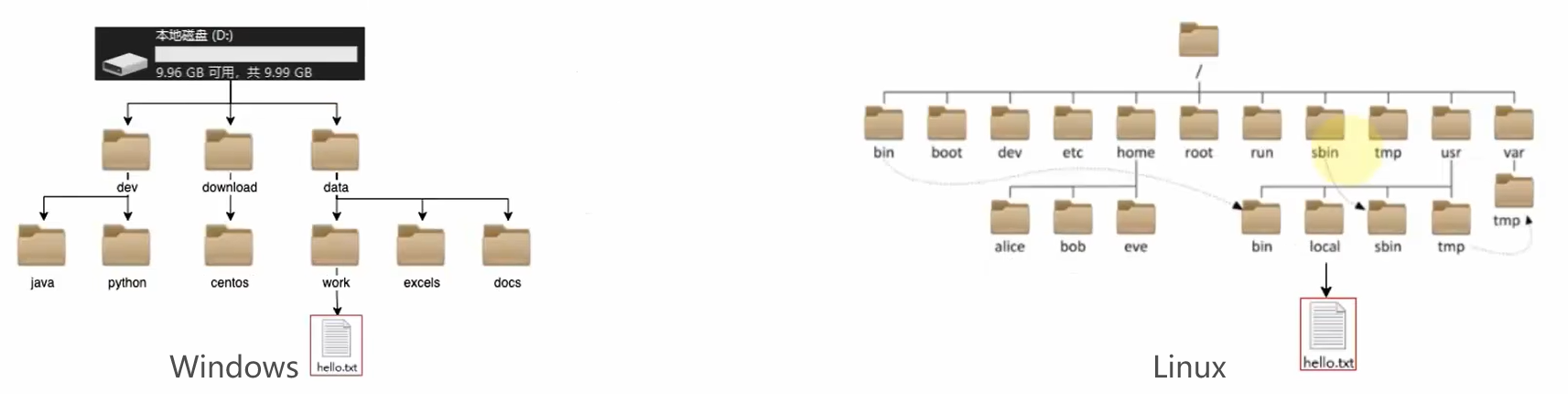
Windows:
D:\data\work\hello.txt
- D: 表示D盘
- \ :表示层级关系
Liunx
/usr/local/hello.txt
- 开头的 / :表示根目录
- 后边的 / :表示层级关系
三、常用命令
1、相对路径、绝对路径和特殊路径符
(1)绝对路径:cd /home/itheima/Desktop

(2)相对路径写法:cd Desktop

绝对路径:以根目录为起点,描述路径的一种写法,路径描述以/开头
相对路径:以当前目录为起点,描述路径的一种写法,路径描述无需以/开头
(3)特殊路径符
. :表示当前目录,比如 cd./Desktop 表示切换到当前目录下的Desktop目录内,和cd Desktop效果一致
. . :表示上一级目录,比如:cd..即可切换到上一级目录,cd../..切换到上二级的目录
~ :表示HOME目录,比如:cd~ 即可切换到HOME目录或cd~/Desktop,切换到HOME内的Desktop目录
2、创建文件夹:mkdir
通过mkdir命令可以创建新的目录(文件夹)
mkdir:来自英文:Make Directory
语法:mkdir[-p] Linux路径
- 参数必填,表示Linux路径,即要创建的文件夹的路径,相对路径或绝对路径均可

- -p选项可选,表示自动创建不存在的父目录,适用于创建连续多层级的目录
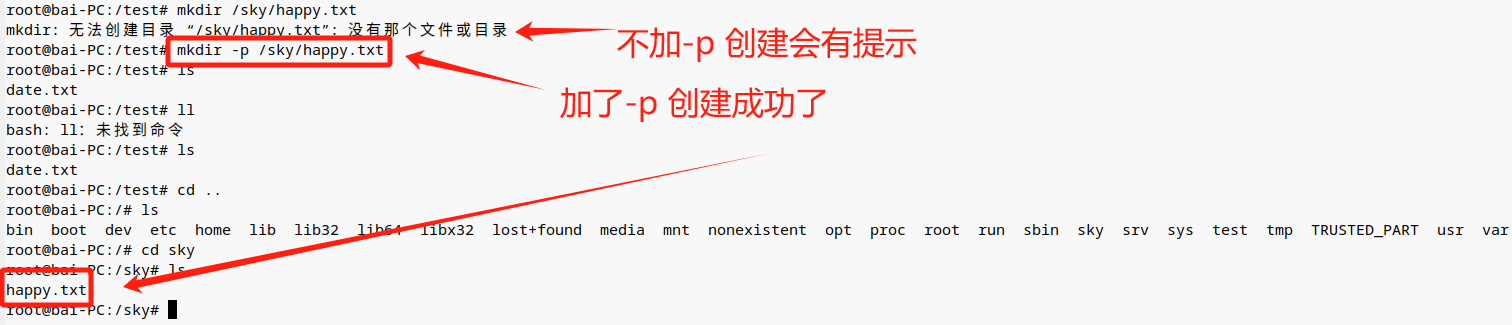
清屏快捷键:Ctrl+l
3、文件操作命令
(1)touch 创建文件
touch Linux 路径
touch命令无选项,参数必填,表示要创建的文件路径,相对、绝对、特殊路径符均可以使用

文件夹是蓝色的,文件是白色的有后缀(文件格式,如:.txt、.zip)
使用ls -l,也可以区分文件夹和文件
- 其中D开头的都是文件夹,英文中的Directory
- - (横杠):代表是文件

(2)cat命令 查看文件内容
- 有了文件后,我们可以通过cat命令查看文件的内容。
- 不过,现在我们还未学习vi编辑器,无法向文件内编辑内容,所以,暂时,我们先通过图形化
- 在图形化中,手动向文件内添加内容,以测试cat命令
cat 文件名
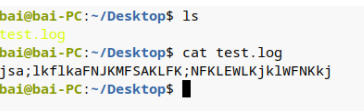
(3)more命令查看文件内容
more命令同样可以查看文件内容,同cat不同的是:
- cat是直接将内容全部显示出来
- more支持翻页,如果文件内容过多,可以一页页的展示
more Linux路径
#使用空格可进行翻页查看
#退出:Q
同样没有选项,只有必填参数,参数表示:被查看的文件路径,相对、绝对、特殊路径符都可以使用
(4)cp复制文件、文件夹
cp命令可以用于复制文件\文件夹,cp命令来自英文单词:copy
cp[-r]参数1 参数2
- -r 选项:可选,用于复制文件夹使用,表示递归
- 参数1:Linux路径,表示被复制的文件或文件夹
- 参数2:Linux路径,表示要复制去的地方
(5)mv移动文件、文件夹
mv命令可以用于移动文件\文件夹,mv命令来自英文单词:move
mv 参数1 参数2
- 参数1,Linux路径,表示被移动的文件或文件夹
- 参数2,Linux路径,表示要移动去的地方,如果目标不存在,则进行改名,确保目标存在
- 文件夹也可使用mv 移动
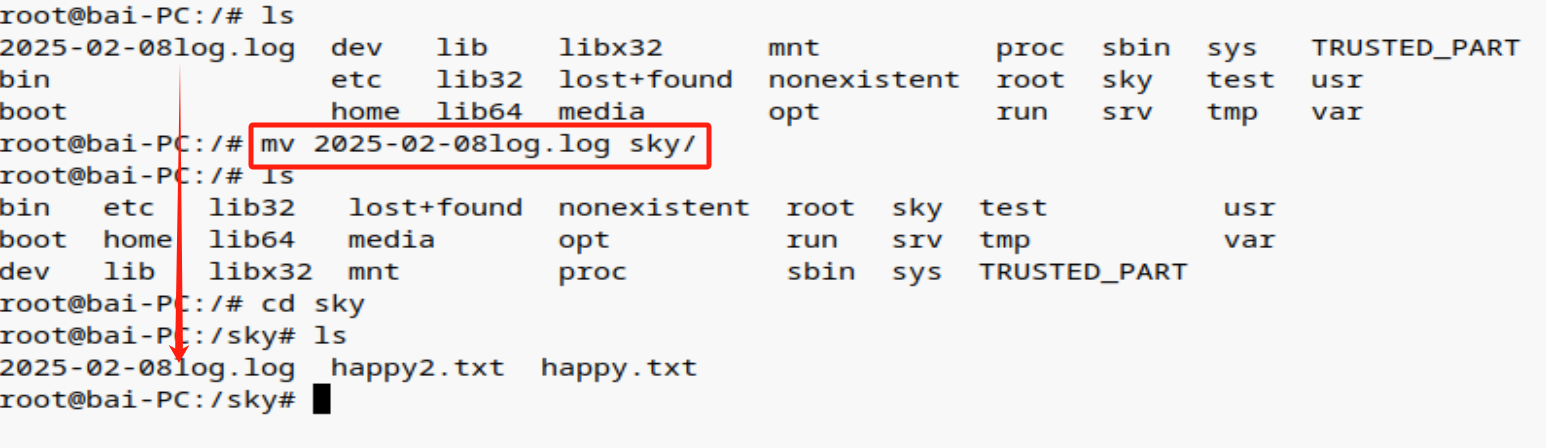
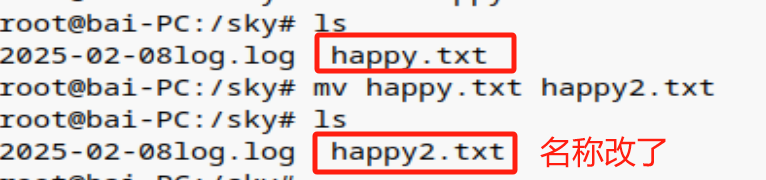
mv dist/* ./
(6)rm删除文件、文件夹
rm:可用于删除文件、文件夹,来自英文单词:remove
rm [-r -f] 参数1 参数2 ......参数N
- 同cp命令一样,-r 选项用于删除文件夹
- -f :表示force,强制删除(不会弹出提示确认信息)
- 普通用户删除内容不会弹出提示,只有root管理员用户删除内容会有提示
- 所以一般普通用户用不到-f 选项
- 参数1、参数2、…、参数N 表示要删除的文件或文件夹路径,按照空格隔开
- 删除空目录:使用
rmdir(remove directory)命令,该命令只能删除空目录,若目录中有文件或子目录,会提示错误。基本语法为rmdir 目录名。例如,要删除名为test的空目录,执行rmdir test。- 删除非空目录:使用
rm命令,添加-r(recursive,递归)选项可删除目录及其所有内容。语法为rm -r 目录名。例如,删除名为test的非空目录,执行rm -r test。- 强制删除目录:结合
-f(force,强制)选项与-r选项,可强制删除目录,即使其中包含只读文件。语法为rm -rf 目录名。比如,强制删除名为test的目录,执行rm -rf test。但使用rm -rf时需格外谨慎,因为 Linux 没有回收站,一旦执行,数据难以恢复。- 使用
find命令删除:find命令可查找特定条件下的文件和目录并执行删除操作。结合-exec选项,可删除找到的目录。语法为find /路径 -type d -name "目录名" -exec rm -r {} +。例如,要删除名为test的目录,执行find / -type d -name "test" -exec rm -r {} +(这里/是查找起始路径,可根据实际情况修改)。
(7)rm删除文件、文件夹-通配符
rm命令支持通配符*,用来做模糊匹配
- 符号*表示通配符,即匹配任意内容(包含空),示例:
- test*,表示匹配任何以test开头的内容
- *test,表示匹配任何以test结尾的内容
- *test*,表示匹配任何包含test的内容
演示:
-
删除所有以test开头的文件或文件夹

(8)which查找命令所在
- 我们在前面学习的Linux命令,其实它们的本体就是一个个的二进制可执行程序。
- 和Windows系统中的.exe文件,是一个意思。
我们可以通过which命令,查看所使用的一系列命令的程序文件存放在哪里
which 要查找的命令
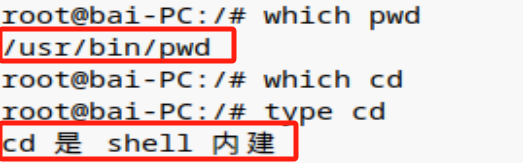
在 Linux 中,命令分为外部命令和内置命令。外部命令通常是存储在文件系统中的可执行程序,
which命令的作用就是查找外部命令对应的可执行文件所在的路径。而cd属于 shell 内置命令,它是集成在 shell 程序内部的功能,并不是一个独立的可执行文件存放在文件系统中。可以使用type cd来验证
(9)find命令-按文件名查找文件
在Windows系统中,我们可以方便的通过系统提供的搜索功能,搜索指定的文件:

同样,在Linux系统中,我们可以通过find命令去搜索指定的文件。
find 起始路径 -name "被查找文件名"
示例:
find / -name 'test' #搜索根目录下文件名是test所有
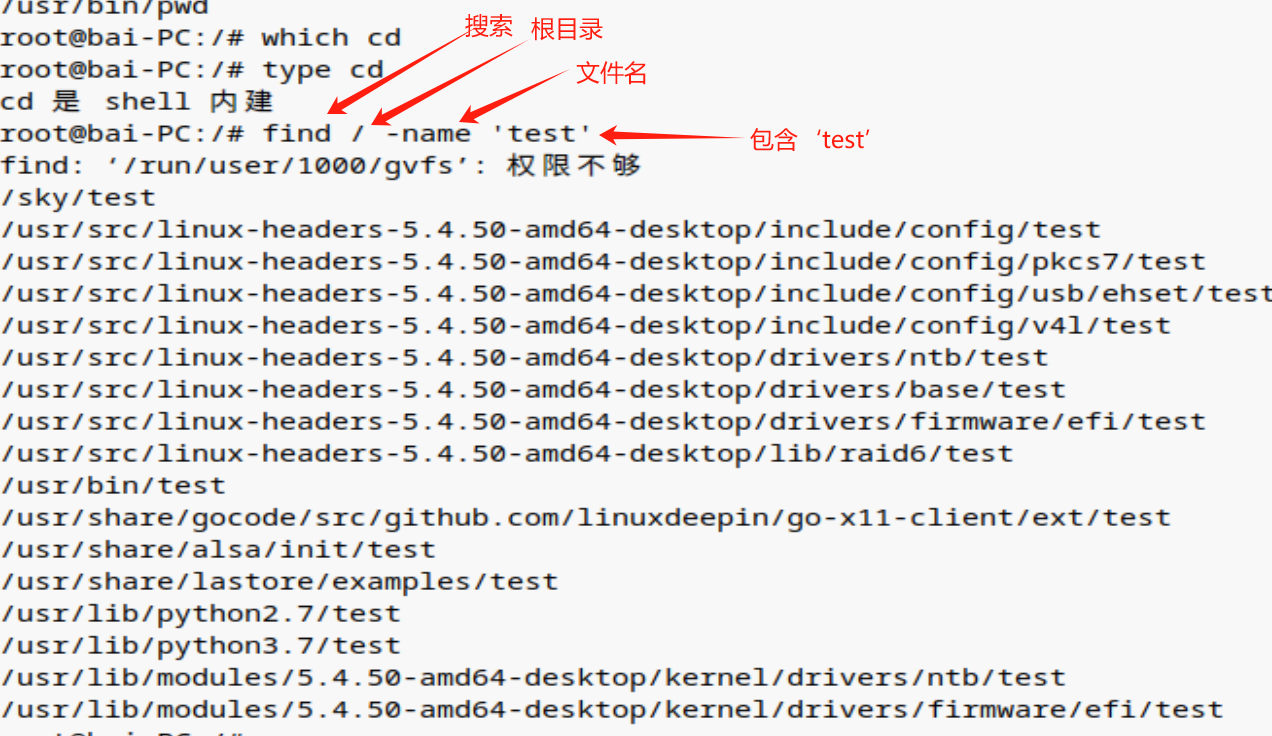
find命令 - 通配符
find 起始路径 -name" 被查找文件名"被查找文件名 #支持使用通配符*来做模糊查询
- 符号*表示通配符,即匹配任意内容(包含空),示例:
- test*,表示匹配任何以test开头的内容
- *test,表示匹配任何以test结尾的内容
- *test*,表示匹配任何包含test的内容
基于通配符的含义,可以结合find命令做文件的模糊查询
find命令-按文件大小查找文件
find 起始路径 -size +|-n[kMG]
- +、- :表示大于和小于
- n:表示大小数字
- kMG:表示大小单位,k(小写字母)表示kb,M表示MB,G表示GB
示例:
- 查找小于10KB的文件:find/-size-10k
- 查找大于100MB的文件:find/-size+100M
- 查找大于1GB的文件:find/-size+1G
(10)grep命令:关键字过滤
- 从文件中通过关键字过滤文件行
grep[-n]关键字 文件路径
- 参数[关键字]:必填,表示过滤的关键字,带有空格或其它特殊符号,建议使用" "将关键字包围起来
- 参数[文件路径]:必填,表示要过滤内容的文件路径,可作为内容输入端口

-n,可选,表示在结果中显示匹配的行的行号。

(11)wc命令做数量统计
可以通过wc命令统计文件的行数、单词数量等
wc [-c -m -l -w] 文件路径
- 选项,-c,统计bytes数量
- 选项,-m,统计字符数量
- 选项,-l,统计行数
- 选项,-W,统计单词数量
- 参数,文件路径,被统计的文件,可作为内容输入端口

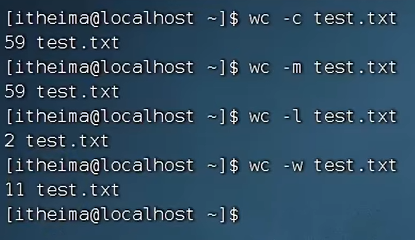
(12) 管道符
管道符的含义是:将管道符左边命令的结果,作为右边命令的输入

cat test.log |grep test
- test.log:文件名称
- | grep 过滤
- test:指定的过滤关键字

(13)ps(Process Status)命令主要用于查看当前系统中的进程状态
1)基本参数
2)组合参数示例
3)特定信息查看参数
4)排序参数
5)树状结构参数
处于插入vi模式下操作退出vi模型
处于命令模式
本文来自博客园,作者:他还在坚持嘛,转载请注明原文链接:他还在坚持嘛 https://www.cnblogs.com/brf-test/p/18703235




 浙公网安备 33010602011771号
浙公网安备 33010602011771号